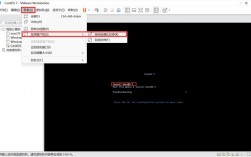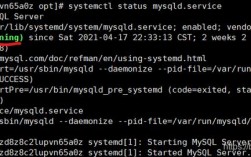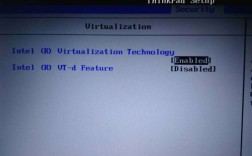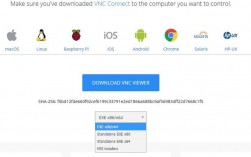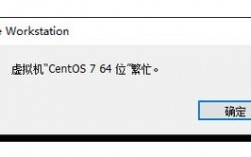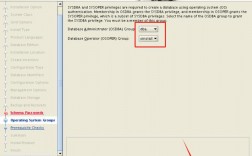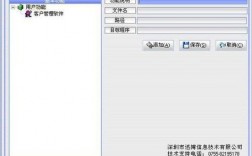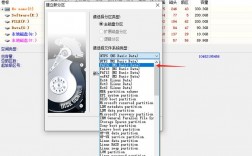在Centos 7操作系统中,驱动程序的安装是系统管理和维护的重要组成部分,无论是服务器、工作站还是个人电脑,正确安装和配置驱动程序对于确保硬件设备的最佳性能至关重要,以下是对CentOS 7驱动的详细介绍:
1、查看硬件信息:

在安装驱动之前,需要先查看自己的硬件信息,包括CPU、显卡、网卡等,在CentOS 7中,可以通过以下命令查看:lspci该命令可以列出所有已安装PCI设备的详细信息,包括设备名称、供应商ID、设备ID等。lsusb该命令可以列出所有已连接USB设备的详细信息,包括设备名称、供应商ID、设备ID等。lshw该命令可以列出所有已安装硬件的详细信息,包括CPU、内存、显卡、网卡等。
2、安装驱动:
在CentOS 7中,安装显卡驱动需要先卸载系统自带的开源驱动,然后再安装官方提供的闭源驱动,具体步骤如下:执行以下命令卸载系统自带的开源显卡驱动:yum remove xorgx11drvnouveau,执行以下命令安装官方提供的闭源显卡驱动:yum install kmodnvidia。
在CentOS 7中,安装网卡驱动需要先查看自己的网卡型号,然后再下载对应的驱动程序,具体步骤如下:执行以下命令查看自己的网卡型号:lspci | grep i ethernet,根据上一步查看到的网卡型号,在官方网站上下载对应的驱动程序,将下载的驱动程序解压后,执行以下命令安装:make make install。
3、检查驱动是否安装成功:
在安装完驱动之后,需要检查驱动是否成功安装,可以通过以下命令检查:执行以下命令查看显卡驱动是否成功加载:lsmod | grep nvidia,执行以下命令查看网卡驱动是否成功加载:lsmod | grep eth。
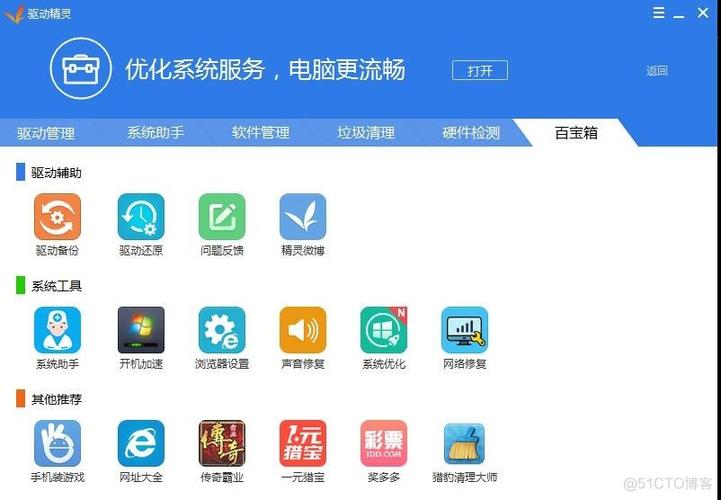
4、常见问题解答:
问题一:在安装驱动过程中遇到依赖关系错误怎么办?
解答:如果在安装过程中遇到依赖关系错误,请尝试使用以下命令以解决依赖关系问题:yum install y应替换为缺失的依赖程序的实际名称。
问题二:如果驱动程序安装完成后仍然无法正常工作怎么办?
解答:如果驱动程序安装完成后仍然无法正常工作,请检查驱动程序的配置文件和系统日志以查找可能的错误信息,并尝试重新安装驱动程序。
CentOS 7驱动的安装和管理是一个涉及多个步骤和技术细节的过程,通过遵循上述指南和建议,用户可以有效地安装和管理CentOS 7系统中的驱动程序,确保系统的稳定运行和最佳性能,掌握这些技能也有助于用户更好地维护和优化Linux系统,提高系统的安全性和可靠性。